2.1 设计填报表格
新建普通报表,设计填报表格,A3 单元格添加下拉框控件,B3~F3 添加文本框控件,如下图所示:

2.2 下拉框设置数据字典
选中 A3 单元格,给下拉框控件绑定数据字典,如下图所示:

2.3 方法一:ds1.select()函数
增加数据集ds1,sql语句为SELECT * FROM 产品

B3~F3 单元格添加公式,根据 A3 单元格下拉框选择的值,查询出指定的数据,如下图所示:

B3~F3 单元格添加的公式如下
B3:ds1.select(产品名称,产品ID=A3)
C3:ds1.select(单位数量,产品ID=A3)
D3:ds1.select(成本价,产品ID=A3)
E3:ds1.select(单价,产品ID=A3)
F3:ds1.select(库存量,产品ID=A3)
2.4 方法二:SQL()函数
B3~F3 单元格添加公式,根据 A3 单元格下拉框选择的值,查询出指定的数据,如下图所示:
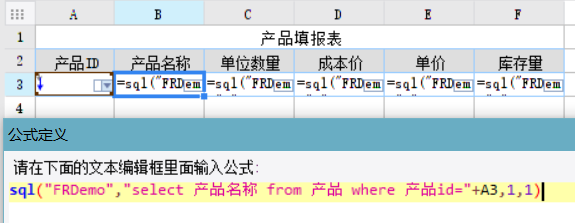
B3~F3 单元格添加的公式如下
B3:sql("FRDemo","select 产品名称 from 产品 where 产品id="+A3,1,1)
C3:sql("FRDemo","select 单位数量 from 产品 where 产品id="+A3,1,1)
D3:sql("FRDemo","select 成本价 from 产品 where 产品id="+A3,1,1)
E3:sql("FRDemo","select 单价 from 产品 where 产品id="+A3,1,1)
F3:sql("FRDemo","select 库存量 from 产品 where 产品id="+A3,1,1)
注:公式里面产品 ID 对应 A3 单元格的内容为数字,如果是字符串需要修改公式,如:sql("FRDemo","select 产品名称 from 产品 where 产品id='"+A3+"'",1,1)
2.5 设置插入行策略
如果有插入行的需求,那么需要通过设置插入行策略,来让插入的行也能继承联动的效果。
选中 B3~F3 单元格,将单元格的插入行策略修改为原值,如下图所示:

注:如果在填报时修改了联动公式所在单元格(B3~F3)的值,那么新输入的值会把公式覆盖掉,导致后续重新选择产品ID时,该单元格无法再联动。如果后续插入行,那插入行继承原值后也会丢失联动效果。如有此需求,可参考JS实现根据控件值自动匹配数据解决。





















 4873
4873











 被折叠的 条评论
为什么被折叠?
被折叠的 条评论
为什么被折叠?








